大数据实战平台环境搭建_搭建大数据平台,2024年最新老师讲的真棒
着实压力不小。自己不成体系的自学效果低效又漫长,而且极易碰到天花板技术停滞不前!**
二、更新apt和安装Vim编辑器
1、切换Hadoop用户,并输入密码
图4:切换Hadoop用户,并输入密码
在Ubuntu终端输入su hadoop切换成hadoop用户。
(必须切换到hadoop用户,不然后面会有问题。)
2、更新 apt
图5:更新apt
首先要确认已经切换到了hadoop用户,接着在终端输入sudo apt-get update使得hadoop用户更新apt,为接下来下载vim做准备。
3、安装 vim 编辑器
图6:安装vim编译器
在终端输入sudo apt-get install vim下载vim编译器。(vim编译器的作用:创建、维护或修改文本文件,维护Linux系统中的各种配置文件。)
当出现Do you want to continue?的时候需要我们输入y进行确认。(这里大小写都可以。)

图7:vim编译器安装完成
三、安装 SSH 和配置 SSH 无密码登录
1、安装 SSH 服务端
图8:安装 SSH 服务端
在终端输入sudo apt-get install openssh-server安装openssh。(OpenSSH 是 SSH (Secure SHell) 协议的免费开源实现OpenSSH提供了服务端后台程序和客户端工具,用来加密远程控制和文件传输过程中的数据,并由此来代替原来的类似服务。)
当出现Do you want to continue?的时候需要我们输入y进行确认。(这里大小写都可以。)

图9: SSH 服务端安装完成
2、登录本机
图10:登录本机
在终端输入ssh localhost请求登录本机。注意这里的确认要填的是yes。

图11:输入hadoop用户密码

图12:成功登录本机
3、配置无密码登录
图13:退出openssh并进去ssh文件夹
在终端输入exit退出openssh,当出现Connection to localhost closed.表示成功退出openssh。接着在终端输入cd ~/.ssh/进入ssh文件夹内。

图14:生成密钥并保存
在终端输入ssh-keygen -t rsa生成密钥,接着要等相关指令出来后按enter回车键(一共三次)。完成后我们能看到密钥和公钥都保存在了/home/hadoop/.ssh/里面。

图15:查看/.ssh下的文件
在终端输入ll查看/.ssh下的所有文件,确保密钥和公钥都保存在了这里。
4、确认配置成功
图16:确认配置成功
在终端输入cat ./id_rsa.pub >> ./authorized_kays加入授权,接着输入ssh localhost测试无密码登录ssh,最后输入exit退出ssh。
四、安装 Java
1、拖拽安装包到 downloads
图17:将下载好的安装包拖拽到 Downloads

图18:成功拖拽安装包到 Downloads
2、Hadoop用户下进入Downloads文件夹
图19:查看Downloads文件夹位置
注意要在Hadoop用户下进入Downloads。(在Ubuntu终端输入su hadoop切换成hadoop用户。)
我这里是将安装包保存在nuyoah/Downloads下。(注意nuyoah是我最开始设置的用户名)通过终端输入ll查看downloads文件夹位置。

图20:进入Downloads文件夹
进入Downloads文件夹后,在终端输入ll确认Downloads文件夹有刚刚拖进来的安装包。
3、创建jvm文件夹
图21:创建jvm文件夹
在终端输入sudo mkdir /usr/lib/jvm创建jvm文件夹。(出现Permission denied错误表示要在指令前加“sudo”。)
4、将:JDK安装包复制到 jvm 文件夹下
图22:将:JDK安装包复制到 jvm 文件夹
在终端输入sudo cp jdk-8u211-linux-x64.gz /uer/lib/jvm复制JDK安装包到 jvm 文件夹,其中sudo是给权限,cp是复制,jdk-8u211-linux-x64.gz是要复制的文件名,/uer/lib/jvm是要复制到的路径。在终端输入cd /uer/lib/jvm以及ll到目标文件夹下查看是否完成复制。
5、解压
图23:解压jdk
在终端输入sudo tar -zxvf ./jdk-8u211-linux-x64.gz -C /uer/lib/jvm解压指令对jdk文件解压。(-zxvf :z代表gzip的压缩包;x代表解压;v代表显示过程信息;f代表后面接的是文件)
需要记住jdk1.8.0_211/这个文件夹,后面环境配置时需要。

图24:解压完成

图25:确认解压是否成功
在终端输入cd jdk1.8.0_211/进入该文件夹确认解压是否成功,如果该文件夹为空则前面某一步有问题导致解压不成功,反之则为解压成功。
6、配置环境变量
图26:进入环境变量配置
在终端输入cd …返回上一级文件夹,再输入vim ~/.bashrc进入环境变量配置。

图27:进入环境变量
进入环境变量,此时补课编辑,只可查看。需要按“i”进入 insert 模式。

图28:配置环境变量

图29:按 ESC 保存,然后 shift+:wq
按 ESC 保存,然后 shift+:wq退出环境配置。

图30:确认jdk安装成功
在终端输入source ~/.bashrc激活刚刚配置的环境变量,接着在终端输入java -version查看java版本,确认jdk安装成功。
五、安装单机 Hadoop
1、确认文件及文件夹
图31:确认文件及文件夹
在终端进入Downloads文件夹确认hadoop的安装包在该文件夹内。
2、解压安装包到/usr/local下
图32:解压安装包到/usr/local
在终端输入sudo tar -zxvf hadoop-3.1.3.tar.gz -C /uer/local解压指令对hadoop文件解压。(-zxvf :z代表gzip的压缩包;x代表解压;v代表显示过程信息;f代表后面接的是文件)

图33:解压完成
Hadoop安装包解压完成,其中hadoop-3.1.3/是解压后的文件夹的名称。
3、修改目录名及目录权限
图34:修改目录名及目录权限
在终端输入cd /uer/local进入local文件夹,通过ll查看改文件夹内的文件。为了方便,通过输入sudo mv ./hadoop-3.1.3/ ./hadoop将文件夹hadoop-3.1.3的名字改成了hadoop。通过输入sudo chown -R hadoop ./hadoop修改权限。
4、查看版本信息
图35:查看版本信息
在终端输入cd hadoop/进入hadoop文件夹,再输入./bin/hadoop version查看版本信息。
5、测试
图36:复制文件到新建文件夹input内
在终端输入mkdir input新建文件夹input,接着输入cp ./etc/hadoop/.xml ./input(其中.xml代表所有的.xml文件),此行目的是将uer/local/hadoop/etc/hadoop下的所有的.xml文件复制到input文件夹内。
通过cd input进入input文件夹我们确认了复制成功。

图37:测试
在终端输入./bin/hadoop jar /usr/loacl/hadoop/share/hadoop/mapreduce/
hadoop-mapreduce-examples-3.1.3.jar grep ./input ./output 'dfs[a-z.]+'测试指令进行测试。

图38:测试完成
测试完成,在终端输入cat ./output/*查看输出数据。
六、Hadoop 伪分布式安装
1、修改配置文件(在etc/hadoop下)
图39:查看要修改的配置文件
通过终端cd etc/hadoop进入etc/hadoop查看要修改的配置文件。通过查看得知需要配置core-site.xml和hdfs-site.xml两个文件夹。
在终端输入vim core-site.xml使用vim编辑器配置。
图40:进入core-site.xml

图41:core-site.xml配置完成
2、配置
图42:配置hdfs-site.xml
在终端输入vim hdfs-site.xml使用vim编辑器配置。

图43:进入hdfs-site.xml

图44:hdfs-site.xml配置完成
3、初始化
图45:初始化
在终端输入cd /usr/local/hadoop回到/usr/local/hadoop文件夹,再输入bin/hdfs namenode -format进行初始化。

图46:初始化成功
4、启动 hdfs
图47:启动hdfs
在终端输入./sbin/start-dfs.sh启动hsfd,再输入jsp查看java进程。
5、查看 Hadoop(用 Browser)
图48:用 Browser查看 Hadoop
注意这里要用Ubuntu自带的浏览器,地址为:http://localhost:9870
6、创建Hadoop用户的用户目录及input目录
图49:创建 Hadoop 用户的用户目录及 input 目录
在终端输入./bin/hdfs dfs -mkdir -p /usr/hadoop创建Hadoop用户的用户目录,在终端输入./bin/hdfs dfs -mkdir input创建Hadoop用户的input目录。(其中./bin/hdfs dfs是指令前缀,后面是正常的Ubuntu指令。)
7、将本地配置文件夹上传到分布式文件系统
图50:将本地配置文件夹上传到分布式文件系统
在终端输入bin/hdfs dfs -put ./etc/hadoop/.xml input将本地配置文件夹上传到分布式文件系统.(bin/hdfs dfs是指令前缀,-put是命令,./etc/hadoop/.xml是源,input是目标。)
8、测试demo
图51:测试demo
在终端输入./bin/hadoop jar /usr/local/hadoop/share/hadoop/mapreduce/
hadoop-mapreduce-examples-3.1.3.jar grep input output 'dfs[a-z.]+'测试指令进行测试。
注意这里和单机hadoop测试不一样的地方是这里后面是input output,单机时是./input ./output。

图52:测试完成
9、查看结果
图53:查看测试结果
在终端输入.bin/hdfs dfs -cat output/*查看测试结果。
10、关闭 hdfs
图54:删除output目录
在终端输入.bin/hdfs dfs -rm -r output删除output目录。(每次执行都要吧上一次的output删除,测试过应该是底层写死的无法修改)

图55:关闭hdfs
在终端输入./sbin/stop-dfs.sh停止执行hdfs。
七、HDFS常用命令
(1)功能:显示
指定的文件的详细信息。
hadoop fs -1s
。
(2)功能:1s 命令的递归版本。
hadoop fs -1s -R。
(3)功能:将
指定的文件的内容输出到标准输出 (stdout )。
hadoop fs -cat
。
(4)功能:将
指定的文件所属的组改为group,使用-R对
指定的文件夹内的文件进行递归操作。这个命令只适用于超级用户。
hadoop fs -chgrp [-RJgroup
。
(5)功能:改变
指定的文件所有者,-R 用于递归改交文件夹内的文件所有者。这个命令只适用于超级用户。
hadoop fs-chown [-R] [owner][ :[group]]
。
(6)功能:将
指定的文件的权限更改为。这个命令只适用于超级用户和文件所有者。
hadoop fs -chmod [- R]
。
自我介绍一下,小编13年上海交大毕业,曾经在小公司待过,也去过华为、OPPO等大厂,18年进入阿里一直到现在。
深知大多数大数据工程师,想要提升技能,往往是自己摸索成长或者是报班学习,但对于培训机构动则几千的学费,着实压力不小。自己不成体系的自学效果低效又漫长,而且极易碰到天花板技术停滞不前!
因此收集整理了一份《2024年大数据全套学习资料》,初衷也很简单,就是希望能够帮助到想自学提升又不知道该从何学起的朋友。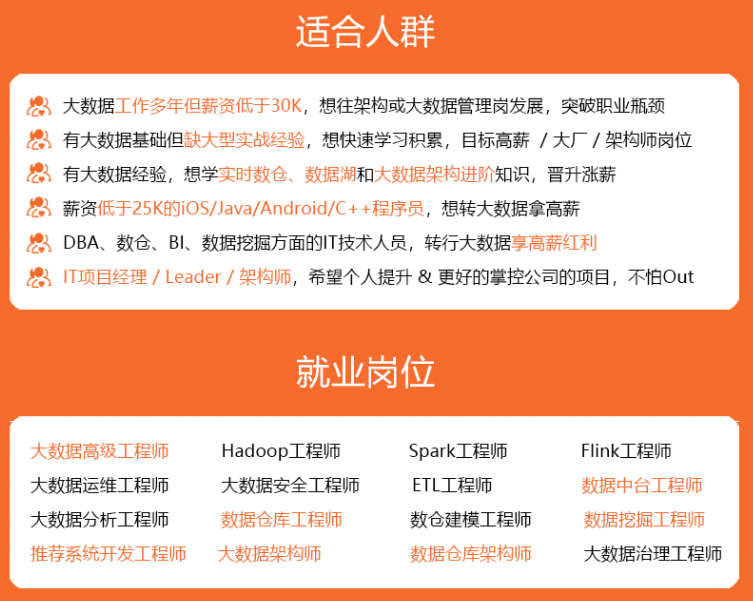
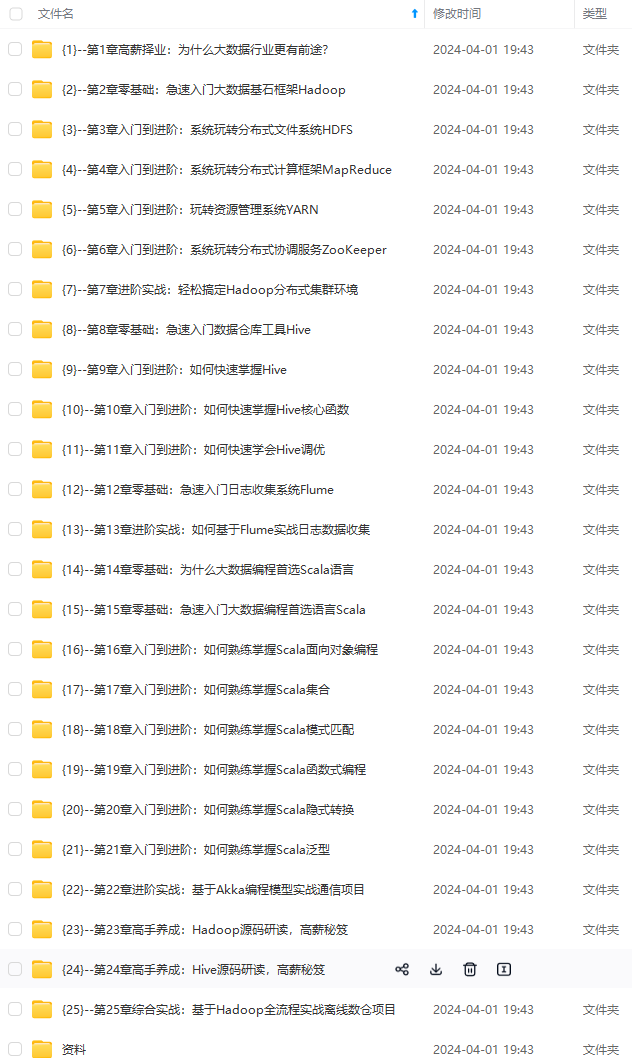
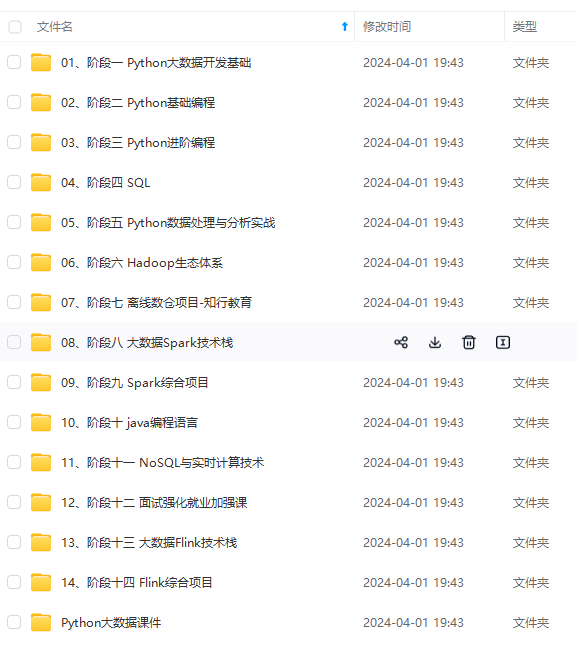
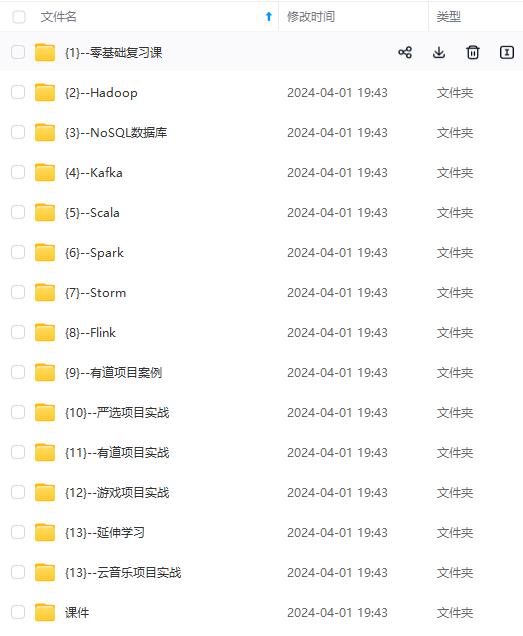
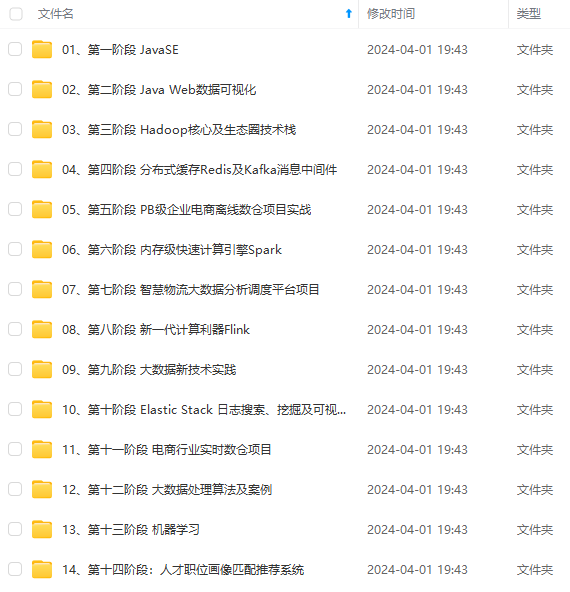
既有适合小白学习的零基础资料,也有适合3年以上经验的小伙伴深入学习提升的进阶课程,基本涵盖了95%以上大数据开发知识点,真正体系化!
由于文件比较大,这里只是将部分目录大纲截图出来,每个节点里面都包含大厂面经、学习笔记、源码讲义、实战项目、讲解视频,并且后续会持续更新
如果你觉得这些内容对你有帮助,可以添加VX:vip204888 (备注大数据获取)
着实压力不小。自己不成体系的自学效果低效又漫长,而且极易碰到天花板技术停滞不前!**
因此收集整理了一份《2024年大数据全套学习资料》,初衷也很简单,就是希望能够帮助到想自学提升又不知道该从何学起的朋友。
[外链图片转存中…(img-Gts7rDlW-1712574526247)]
[外链图片转存中…(img-6pwXlDUz-1712574526247)]
[外链图片转存中…(img-U9u5otMk-1712574526248)]
[外链图片转存中…(img-GkohYR15-1712574526248)]
[外链图片转存中…(img-uI2EbMLZ-1712574526248)]
既有适合小白学习的零基础资料,也有适合3年以上经验的小伙伴深入学习提升的进阶课程,基本涵盖了95%以上大数据开发知识点,真正体系化!
由于文件比较大,这里只是将部分目录大纲截图出来,每个节点里面都包含大厂面经、学习笔记、源码讲义、实战项目、讲解视频,并且后续会持续更新
如果你觉得这些内容对你有帮助,可以添加VX:vip204888 (备注大数据获取)
[外链图片转存中…(img-kE2RW7HB-1712574526248)]
更多推荐
 已为社区贡献6条内容
已为社区贡献6条内容



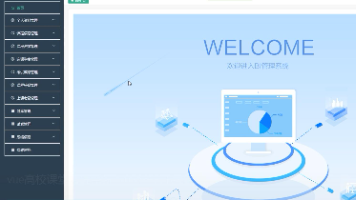





所有评论(0)